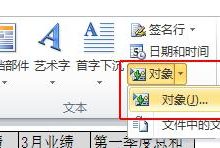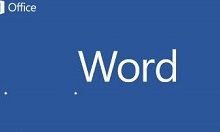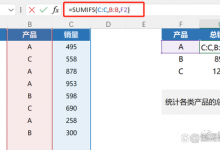方法一:组合键法
打开Word之后,在需要输入“方框打勾”符号的地方输入“2611”,然后按下【Alt + X】的组合键,即可看到“2611”瞬间变成了“方框打勾”符号。
方法二:直接输入法
在需要输入“方框打勾”符号的地方按着【Alt】键的同时,输入数字“9745”,输入完之后再松开【Alt】键,你会发现这个数字瞬间变成了“方框打勾”符号。
方法三:插入符号法
在Word中有一个专门的特殊符号库,通过这里可以快速的插入一些不常用到的特殊符号。方法如下:
依次在Word的工具栏点击“插入-符号-其它符号”打开特殊符号库。
然后选择字体为“Wingdings2”,从列表中即可快速找到“方框打勾”符号,插入即可。
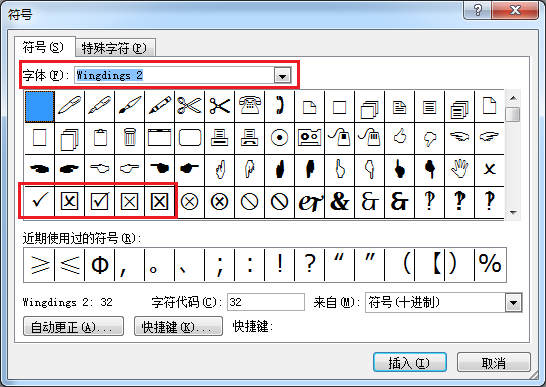
方法四:复制粘贴法
这种方法没有一点技术含量,通过百度等搜索引擎找到一个现成的“方框打勾”符号,复制后粘贴到Word文档即可。
☑ 可直接复制此符号
方法五:带圈符号法
在Word工具栏中打开“开始”选项卡,从中找到“带圈字符”工具。
然后在“带圈符号”编辑面板中文字的位置输入一个“√”的符号,在右侧选择一个方框的圈号,即可快速输入“方框打勾”符号。
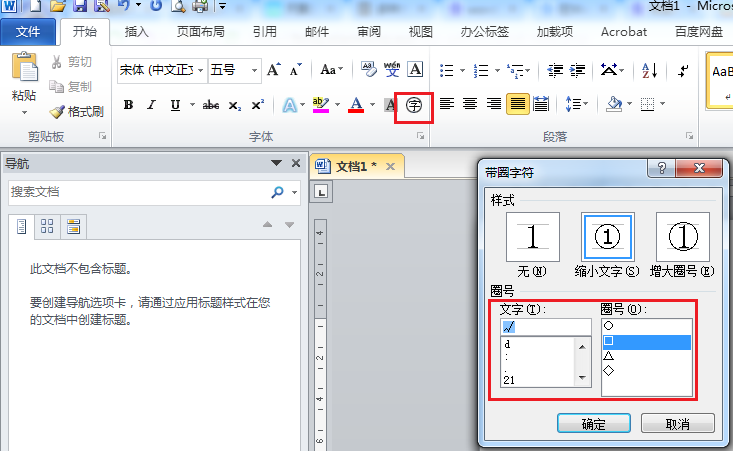
方法六:修改字体法
首先在Word中需要输入“方框打勾”符号的地方输入一个字母“R”,接下来将这个字母的字体修改为【Wingdings 2】。你会发现这个字母“R”已经变成“方框打勾”符号了。
注: 如何直接打一个勾?
利用插入符号
在插入里面选择“符号”,单击他,然后选择其他符号,再字体里面选择“Wingdings 2”,一定要是这个字体哈,不然看不到。选择完这个之后,就能看到左边有个勾了。当然,叉叉也在旁边

 Blog.XiaoMing.Xyz
Blog.XiaoMing.Xyz